LINUX 下安装Java
- 格式:docx
- 大小:17.92 KB
- 文档页数:3
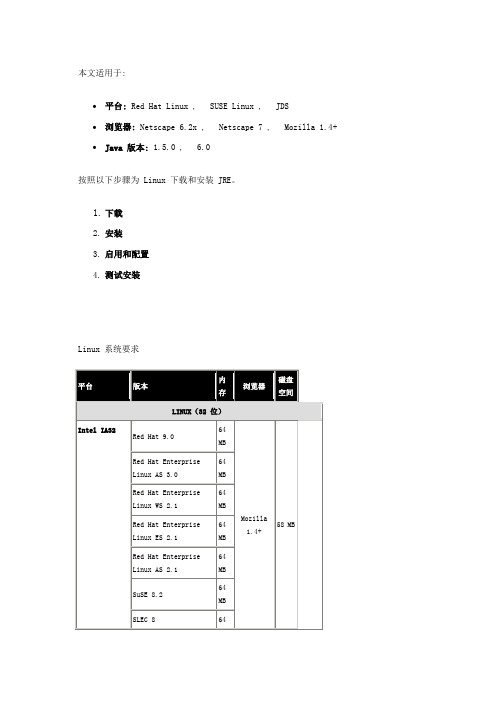
本文适用于:•平台: Red Hat Linux , SUSE Linux , JDS•浏览器: Netscape 6.2x , Netscape 7 , Mozilla 1.4+ •Java 版本: 1.5.0 , 6.0按照以下步骤为 Linux 下载和安装 JRE。
1.下载2.安装3.启用和配置4.测试安装Linux 系统要求下载1.转至 2.单击 Java 免费下载按钮3.有以下两种安装软件包:Linux RPM 软件包或Linux 自解压二进制文件。
下载最适合您需要的软件包。
注:Linux RPM (Redhat Package Manager) 使用 RPM 来安装 JRE。
要使用这种方法,您的系统上需要具有 RPM。
如果没有 RPM,请使用另一个选项。
4.单击适当的“下载”按钮下载最适合您需要的软件包。
您可以将文件下载到您的系统的任何目录下。
5.下载之后验证:对于 Linux 自解压二进制文件o文件名称为 jre-1_6_0_02-linux-i586.bino文件大小约为 15.8 MB对于 Linux RPM 软件包o文件名称为 jre-1_6_0_02-linux-i586-rpm.bino文件大小约为 15.26 MB安装•Linux 自解压二进制文件•Linux RPM 软件包注:对于此页面中包含以下符号的所有文本,必须用正确的 Java SE Runtime Environment 更新版本号替换该符号。
<version>例如,如果您下载更新 1.6.0_01,则以下命令:./jre-6<version>-linux-i586.bin应改为:./jre-6u1-linux-i586.bin要安装 Linux(自解压)文件请按照以下说明进行:1.在终端上,键入:su2.输入超级用户口令。
3.切换到所需的安装目录。
类型:cd <目录路径名>例如,要在 /usr/java/ 目录中安装软件,请键入:cd /usr/java/关于超级用户访问权限的说明:要将 JRE 安装在系统级位置(例如 /usr/local),必须以超级用户身份登录,从而获得必要的权限。
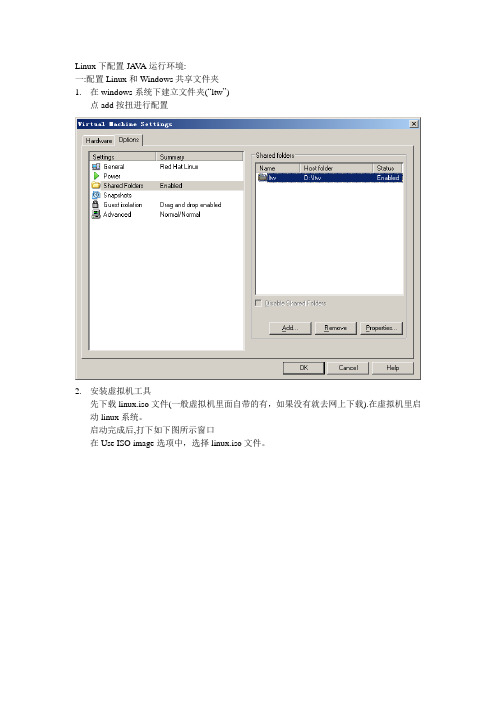
Linux下配置JA V A运行环境:一:配置Linux和Windows共享文件夹1.在windows系统下建立文件夹(“ltw”)点add按扭进行配置2.安装虚拟机工具先下载linux.iso文件(一般虚拟机里面自带的有,如果没有就去网上下载).在虚拟机里启动linux系统。
启动完成后,打下如下图所示窗口在Use ISO image选项中,选择linux.iso文件。
确定后,系统自动打开如图所示窗口打开终端输入路径来到如下图所示目录命令行输入:./vmware-install.pl一路回车,直到结束完成后我们可以开始菜单->系统工具->显示:来调下分辨率.重启后生效.验证我们的共享文件夹是否可用:打开终端:输入cd /mntLs如果看到hgfs文件夹,说明我们配置成功,可进入此文件夹看下:看到我在windows下建的ltw文件夹了。
二:安装JDK1.从域里下载JDK安装文件,并COPY到共享文件夹ltw下:在linux下进入共享文件夹,并找到jdk的安装文件如下图:然后到linux根目录下:mkdir ltw 建立一个你自己的文件夹,我在这建的是ltw执行:如上图示:cp jdk-6u11-linux-i586.bin /ltw/jdk6.bin 命令将jdk安装文件COPY.到你自己建立的文件夹下,并改名为jdk6.bin2.进入自己建的文件夹”ltw”,输入./jdk6.bin回车,安装JDK.一路空格或回车直到出现下图所示:输入yes 回车按任意键,继续,直到出现命令行提示符。
进入安装后的JDK文件夹,输入./java或./javac 命令可用,要想在任意目录下,运行,就需要下面第3步.3.配制JA V A环境变化1.到/etc/profile.d/目录下,如下图所示2.创建JA V A.sh文件输入vi 进入文件编辑工具3.在vi里输入以下内容设置环境变量JA V A_HOME=/ltw/jdk1.6.0_11 *****注意这里是你拷贝到/usr/java/下的文件夹的名称CLASSPATH=$JA V A_HOME/lib/tools.jar:$JA V A_HOME/lib/dt.jarPATH=$JA V A_HOME/bin:$PATHexport JA VA_HOME CLASSPA TH PATH如下图:按ESC,输入vi java.sh文件保存为java.sh重新启动4.在控制台输入java 命令测试下.。
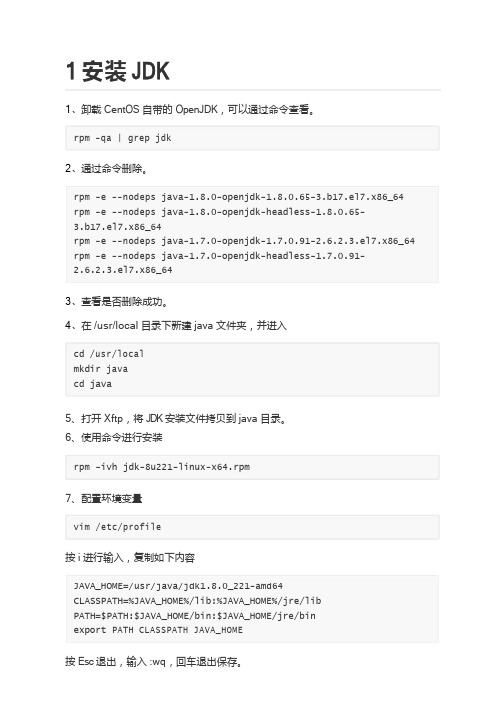
1安装JDK1、卸载CentOS自带的OpenJDK,可以通过命令查看。
rpm -qa |grep jdk2、通过命令删除。
rpm -e --nodeps java-1.8.0-openjdk-1.8.0.65-3.b17.el7.x86_64 rpm -e --nodeps java-1.8.0-openjdk-headless-1.8.0.65-3.b17.el7.x86_64rpm -e --nodeps java-1.7.0-openjdk-1.7.0.91-2.6.2.3.el7.x86_64 rpm -e --nodeps java-1.7.0-openjdk-headless-1.7.0.91-2.6.2.3.el7.x86_643、查看是否删除成功。
4、在/usr/local目录下新建java文件夹,并进入cd /usr/localmkdir javacd java5、打开Xftp,将JDK安装文件拷贝到java目录。
6、使用命令进行安装rpm -ivh jdk-8u221-linux-x64.rpm7、配置环境变量vim /etc/profile按i进行输入,复制如下内容JAVA_HOME=/usr/java/jdk1.8.0_221-amd64CLASSPATH=%JAVA_HOME%/lib:%JAVA_HOME%/jre/libPATH=$PATH:$JAVA_HOME/bin:$JAVA_HOME/jre/binexport PATH CLASSPATH JAVA_HOME按Esc退出,输入:wq,回车退出保存。
8、让配置生效source/etc/profile9、检查安装是否成功java-version2安装Tomcat1、在/usr/local目录下新建tomcat文件夹,并进入。
cd /usr/localmkdir tomcatcd tomcat2、打开Xftp,将Tomcat压缩文件拷贝到tomcat目录。
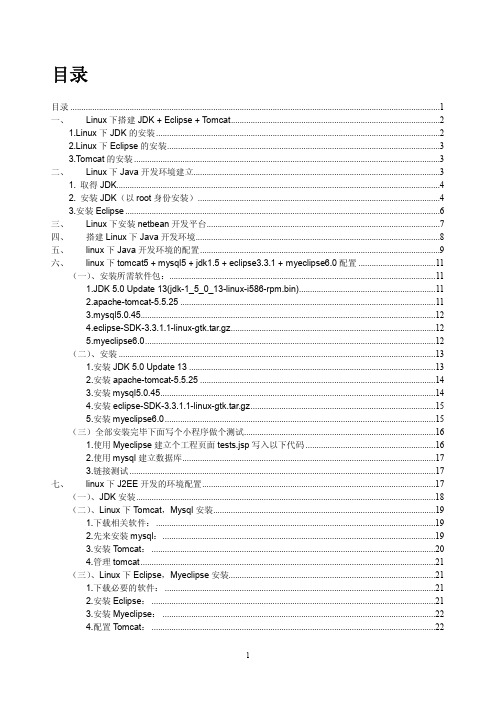
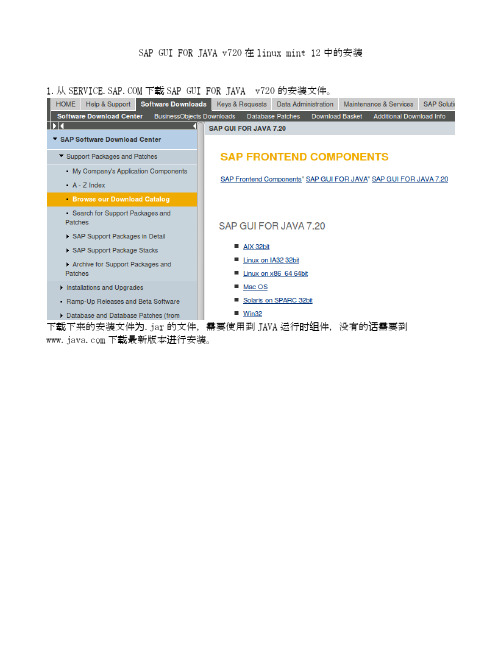

Linux安装Jenkins环境:CentOS6.8、jdk-8u181-linux-x64.rpm、iptables关闭、SELinux关闭一、安装JDK1.查看CentOS自带的JDK是否已安装java –version2.查看jdk信息rpm -qa | grep java3.卸载OpenJDK,执行以下操作:rpm -e --nodeps tzdata-java-2013g-1.el6.noarchrpm -e --nodeps java-1.7.0-openjdk-1.7.0.45-2.4.3.3.el6.x86_64rpm -e --nodeps java-1.6.0-openjdk-1.6.0.0-1.66.1.13.0.el6.x86_644.新建java安装目录mkdir /usr/java5.将之前下载的jdk解压缩并安装下载jdk到/usr/java目录直接执行rpm -ivh jdk-8u181-linux-x64.rpm6.在profile文件最下面加入java环境变量Vim /etc/profileexport JAVA_HOME=/usr/java/ jdk1.8.0_181-amd64export CLASSPATH=.:%JAVA_HOME%/lib/dt.jar:%JAVA_HOME/lib/tools.jarexport PATH=$PATH:$JAVA_HOME/bin7.使文件立即生效source /etc/profile8.检测是否安装成功一、安装Tomcat1.将下载好的tomcat.tar.gz上传到/var/local下面(路径可以自己随便选),然后解压tar zxf apache-tomcat-7.0.69.tar.gz –C /usr/local/2.将解压出来的目录更改名称mv /usr/loacal/apache-tomcat-7.0.69/ ./tomcat3.编译安装tomcat daemon服务守候程序1)cd /usr/local/tomcat/bin/2)tar zxf commons-daemon-native.tar.gz3)cd /usr/local/tomcat/bin/commons-daemon-1.0.15-native-src/unix/4)yum –y install gcc(最小桌面安装的系统默认没有安装gcc)5)./configure --with-java=/usr/java/jdk1.8.0_91/6)make7)cp jsvc /usr/local/tomcat/bin/8)修改daemon环境变量,vim /usr/local/tomcat/bin/daemon.sh,找到下面这行,将JAVA_HOME前的#号去掉,并修改路径9)为tomcat/bin/目录下的*.sh添加相应的x权限位:chmod +x /usr/local/tomcat/bin/*.sh10)测试一下daemon是否可以启动运行,启动方式如下:/usr/local/tomcat/bin/daemon.sh start测试:curl http://localhost:8080(如果出错,重点查验tomcat的bin目录下的*.sh是否有x可执行权限、linux帐号是否有tomcat目录的读写权限,是否有tomcat/logs日志目录的写权限等等。
Linux下Java开发环境的安装注:本文以CentOS 5.1 Linux环境(即404机房)下安装Java 6.06版为例。
其它需注意的有二点:●不同版本的Java,安装目录不同,必须作相应的改变。
●在其它Linux发行版下的安装可能有所不同,例如在Ubuntu下安装,则需把rpm格式的安装文件转换为deb格式,或者下载Ubuntu适用的安装文件(后缀为deb或bundle)。
附:Ubuntu软件包格式是deb,如果要安装rpm的包,则要用alien把rpm转换成deb:sudo apt-get install alien #alien默认没有安装,所以要先安装它。
必须有因特网连接。
sudo alien xxxx.rpm #将rpm转换位deb,完成后会生成一个同名的xxxx.debsudo dpkg -i xxxx.deb #安装一、Java介绍Java语言是SUN公司发布的一种计算机编程语言,从1995年正式发布,到现在已经取得了骄人的成就,成为编程语言中的佼佼者。
Java语言发展到1.2版时出现了巨大的飞跃,因此被称为Java 2,但版本号仍为1.2。
从这个版本中开始出现了针对三种不同应用的平台:标准版J2SE,企业版J2EE和微型版J2ME,J2EE专注于开发大型应用,J2ME则是应用于手机等家电产品中。
到Java的版本号发展到1.5时,SUN公司直接将其命名为5.0,当时Java 1.5和Java 5.0实际是同一个版本,而J2EE也适时地改名为Java EE。
从1.2开始的每个版本都有对应的Java以及Java ME平台。
目前最新的版本是Java 6.0。
Java语言的应用范围比较广,从桌面应用程序(如Linux中广泛应用的办公软件Open Office),到手机游戏,几乎无处不见其身影,其中最成功的应用领域应属大型企业应用,即J2EE。
J2EE是在Java SE的基础上,集成了多种相关Java应用技术,目的是构建一个配置灵活的多层企业应用软件。
一、JDK安装:上传新的jdk-7u60-linux-x64.rpm软件到/usr/local/执行以下操作:rpm -ivh jdk-7u60-linux-x64.rpm配置:1、修改系统环境变量文件,vi /etc/profileJAVA_HOME=/usr/java/jdk1.7.0_60PATH=$JAVA_HOME/bin:$PATHCLASSPATH=.:$JAVA_HOME/lib/dt.jar:JAVA_HOME/lib/tools.jarexport JAVA_HOMEexport PATHexport CLASSPATH2.source /etc/profile测试:java -version二、tomcat安装:1.将apache-tomcat-7.0.54.tar.gz文件上传到/usr/local中执行以下操作2.tar xzvf apache-tomcat-7.0.54.tar.gz3.rm -f *.tar.gz4.mv apache-tomcat-7.0.54/ /usr/local/tomcat配置:1.如果需要进行外部访问vi /etc/sysconfig/iptables-A INPUT -m state --state NEW -m tcp -p tcp --dport 8080 -j ACCEPT2.service iptables restart3.上传后台程序至/usr/local/tomcat/webapps4.重启./shutdown.sh./startup.sh测试::8080/三、apache(CentOS6.5 自带2.2.15版本)配置:1.vi /etc/httpd/conf/httpd.conf添加ServerName localhost:802.chkconfig --levels 235 httpd on3.vi /etc/sysconfig/iptables-A INPUT -m state --state NEW -m tcp -p tcp --dport 80 -j ACCEPTservice iptables restart4./etc/init.d/httpd start5.上传网站目录至/var/www/html下测试: 四、apache和tomcat整合配置:1.编辑apache目录下conf下的/etc/httpd/conf/httpd.conf将一下配置前面的#号去掉(centos6.5此步骤省略)LoadModule proxy_module modules/mod_proxy.soLoadModule proxy_ajp_module modules/mod_proxy_ajp.so LoadModule proxy_balancer_module modules/mod_proxy_balancer.so Include conf/extra/httpd-vhosts.conf2.添加(xx在此处代表tomcat对应的服务,xxx代表静态页对应的目录) <VirtualHost *:80>ServerName DocumentRoot "/var/www/html/xxx"ProxyPass /xx ajp://127.0.0.1:8009/xxProxyPassReverse /xx ajp://127.0.0.1:8009/xx</VirtualHost>3.做301跳转开启LoadModule rewrite_module modules/mod_rewrite.so在不含正则表达式的Directory 目录中,更改AllowOverride All添加NameVirtualHost *:80<VirtualHost *:80>ServerName RewriteEngine OnRewriteRule ^/(.*)$ /$1 [R=301,L]</VirtualHost>4.然后/etc/init.d/httpd stop/etc/init.d/httpd start可能需要的配置:<Directory "D/var/www/html/xxx">AllowOverride AllOrder allow,denyAllow from all</Directory>测试:五、Mysql安装:1.yum install -y mysql-server mysql mysql-devel2.检查是否安装成功rpm -qi mysql-server3.service mysqld start4.chkconfig mysqld on5.mysqladmin -u root password '!@#$%^^&123456'(你的密码,尽可能复杂)6.创建一个用户CREATE USER 'xx'@'%' IDENTIFIED BY '!@#$%^^&123456'(你的密码,尽可能复杂);GRANT ALL ON *.* TO 'tm'@'%';7.如果需要外部访问vi /etc/sysconfig/iptables-A INPUT -m state --state NEW -m tcp -p tcp --dport 3306 -j ACCEPTservice iptables restart8.刷入表测试:show databases;六、memcached安装:1.yum -y install memcached2.验证memcached -h3.chkconfig --levels 2345 memcached on4.启动/etc/init.d/memcached start启动或停止:/etc/init.d/memcached start/etc/init.d/memcached stop查看状态:memcached-tool 127.0.0.1:11211 stats至此,一个带有java,静态容器apache,servlet容器tomcat,数据库mysql,缓存memcached 和配置了apache负载均衡的服务器就搭建完成了。
1Linux下java开发软件的安装一JDK1.6的安装1. 以root身份登录系统2.转到文件夹/usr下,cd /usr。
新建文件夹java mkdir java,安装文件用samba拷贝到/usr/java下:3.通过chmod +x jdk-6u7-linux-i586.bin命令使其获得可执行权限4.通过./jdk-6u7-linux-i586.bin来进行安装15.安装完毕,JDK安装在/usr/java/目录下6.设置环境变量(写入/etc/profile中)vi ~/.bash_profile在里面添加如下内容export JAVA_HOME=/usr/java/jdk1.6.0_37export JAVA_BIN=/usr/java/jdk1.6.0_37/binexport PATH=$PATH:$JAVA_HOME/binexportCLASSPATH=.:$JAVA_HOME/lib/dt.jar:$JAVA_HOME/lib/tools.jar 7.进入/usr/bin/目录cd /usr/binln -s -f /usr/java/jdk1.6.0_37/jre/bin/javaln -s -f /usr/java/jdk1.6.0_37/bin/javac8. 在命令行输入java -version屏幕输出:java version "jdk1.6.0_37"Java(TM) 2 Runtime Environment, Standard Edition (build jdk1.6.0_37)Java HotSpot(TM) Client VM (build jdk1.6.0_37, mixed mode)9. 安装JDK1.6完毕.二Tomcat 6的安装1 安装tomcat1). 下载apache-tomcat-5.5.29.tar.gz2). #tar -zxvf apache-tomcat-5.5.29.tar.gz ;//解压3). #cp -R apache-tomcat-5.5.29 /usr/local/tomcat ;//拷贝apache-tomcat-5.5.29到/usr/local/下并重命名为tomcat4). /usr/local/tomcat/bin/startup.sh;//启动tomcat显示Using CATALINA_BASE: /usr/local/tomcatUsing CATALINA_HOME: /usr/local/tomcatUsing CATALINA_TEMDIR: /usr/local/tomcat/tempUsing JAVA_HOME: /usr/java/jdk1.6.0_20到此tomcat已经安装完成,现在使用浏览器访问,出现tomcat默认页面,说明已经安装成功。
1.1. 安装系统选择:To install or upgrader in graphical mode , press the <ENTER> key.选择:skip选择:next在此步骤选择语言:可选简体中文或english。
选择:U.S.ENGLISH选择:Manually partition with Disk Druid选择:Yes分完区后,选择:next分区规则:假设硬盘为300G 一个swap分区(建议大小为内存的2倍),一个data分区(假设50G),一个boot分区(建议大小100M)。
一个oracle分区(假设200G),其余可分配给root分区,如需其他分区可根据实际情况进行分配。
选择:next去掉Active Boot 前面的勾,选择manually为服务器命名,同时可以在此为服务器指定IP 地址。
选择:next选择:Continue 选择:next选择:No firewall 选择:next选择:proceed 选择:next选择:next选择:Asia/Aden 选择:next输入密码,选择next选择Customsize software packages to be installed 选择next选择一下安装包DesktopsX windows system X窗口系统Gnome desktop environment Gnome 桌面环境Kde desktop environment Kde 桌面环境ApplicationsGraphical internet 图形化互联网Text-based internet 基于文本的互联网ServersServer configuration tools 服务器配置工具Windows file server Windows文件服务器DevelopmentDevelopment Tools 开发工具SystemAdministration tools 管理工具Printing suppor 打印支持点击Next选择next选择continue选择Reboot系统安装完成1.2. 安装oracle10G1.2.1.建立oracle组和用户[root@oracle /]# groupadd oinstall[root@oracle /]# groupadd dba[root@oracle /]# useradd -g oinstall -G dba oracle[root@oracle /]# passwd oracleChanging password for user oracle.New UNIX password: lining_0329Retype new UNIX password: lining_03291.2.2.3修改配置文件进入/home/oracle在.bash_profile文件中增加一下内容[root@oracle oracle]# vi .bash_profile添加:umask 022TMP=/tmp; export TMPTMPDIR=$TMP; export TMPDIRORACLE_BASE=/oracle; export ORACLE_BASEORACLE_HOME=$ORACLE_BASE/product/10.2.0/; export ORACLE_HOMEORACLE_SID=oracdb; export ORACLE_SIDORACLE_TERM=xterm; export ORACLE_TERMPATH=/usr/sbin:$PATH; export PATHPATH=$ORACLE_HOME/bin:$PATH; export PATHLD_LIBRARY_PATH=$ORACLE_HOME/lib:/lib:/usr/lib; export LD_LIBRARY_PATH CLASSPATH=$ORACLE_HOME/JRE:$ORACLE_HOME/jlib:$ORACLE_HOME/rdbms/jlib; export CLASSPATH1.2.3.创建目录在/etc文件夹中创建目录[root@oracle etc]# mkdir -p /oracle/product/10.2.0[root@oracle etc]# chown -R oracle:oinstall /oracle[root@oracle etc]# chmod -R 755 /oracle1.2.4.设置内核参数Oracle 10g要求内存512M,交换分区1G以上,对于不满足的系统必须修改Linux内核参数[root@oracle etc]# vi sysctl.conf添加:kernel.shmall = 2097152 系统最大共享内存kernel.shmmax = 2147483648 最大共享内存段大小kernel.shmmni = 4096 系统共享段最大数kernel.sem = 250 32000 100 128(信号量参数SEMMSL: 每个id信号量的最大值SEMMNS: 整个系统信号量的最大值SEMOPM: 每个semop系统调用可以执行的信号操作数最大值SEMMNI: 整个系统信号量标识(或者数组)数目这些参数被一起设置,使用 kernel.sem来保存值, 通过空格来分开。
LINUX 下安装Java (2011-09-01 13:16) 转载
标签: linux下安装java分类:shell
方式一:使用rpm.bin安装
一.下载JDK
1.登录Sun的JDK官方下载网址:/javase/downloads/index.jsp
2.根据我自己的系统环境选择下载jdk-1_5_0_07-linux-i586-rpm.bin文件
卸载jdk1.4
a)查看安装的jdk以及其依赖的文件
rpm –aq |grepgcj
b)卸载
rpm -e java-1.4.2-gcj-compat-src-1.4.2.0-40jpp.115
二.安装JDK
1.增加jdk-1_5_0_07-linux-i586-rpm.bin文件的可执行权限
#root>chmod 755 jdk-1_5_0_07-linux-i586-rpm.bin
2.执行jdk-1_5_0_07-linux-i586-rpm.bin
#root> ./ jdk-1_5_0_07-linux-i586-rpm.bin
3.安装PRM包文件
#root> rpm -ivh jdk-1_5_0_07-linux-i586.rpm
(注意如果直接在下载的是jdk-6u23-linux-i586.bin文件,那么直接chmod 755 这个.bin文件,然后在root下执行这个文件就可以了,如果下载的是jdk-1_5_0_07-linux-i586.rpm,那么直接执行rpm –ivh jdk-1_5_0_07-linux-i586.rpm即可)
三.配置环境变量PATH,JAVA_HOME,CLASSPATH
配置环境变量有三种:
1.修改/etc/profile文件(系统有效)
(1)#root >vi /etc/profile
(2)使用VI编辑器在profile文件中添加以下语句:
JAVA_HOME=/usr/java/jdk1.5.0_22
PATH=$JAVA_HOME/bin:$PATH
CLASSPATH=$JAVA_HOME/lib/dt.jar:$JAVA_HOME/lib/tools.jar:.
export JAVA_HOME PATH CLASSPATH
(3)重新登录
[注意]
<1>Linux下环境变量使用:分隔路径,不同于Windows下的;
<2>Linux使用($+环境变量名)来引用原来变量的值,Windows则是使用%+环境变量名+%.比如$PATH和%PATH%
<3>CLASSPATH中不能存在空格,如Windows下的C:/Documents and Settings/seagar/jdk1.5将是不合法的路径名
<4>CLASSPATH中的当前目录"."不能忽略
<5>export把环境变量导出为全局变量
<6>大小写严格区分
2.修改.bashrc文件(个人用户有效)
(1)#root >vi /home/seagar/.bashrc
(2)使用VI编辑器在.bashrc文件中添加以下语句:
JAVA_HOME=/opt/jdk1.5
PATH=$JAVA_HOME/bin:$PATH
CLASSPATH=.$JAVA_HOME/lib/dt.jar:$JAVA_HOME/lib/tools.jar
export JAVA_HOME PATH CLASSPAT
3.直接在shell修改(当前Shell有效)
export JAVA_HOME=/opt/jdk1.5
export PATH=$JAVA_HOME/bin:$PATH
export CLASSPATH=.:$JAVA_HOME/lib/dt.jar:$JAVA_HOME/lib/tools.jar
四.测试安装情况
1.java -version查看版本号
2.使用VI编辑器编写一个Java程序
(1)#root >vi Hello.java
(2)编写程序
public class Hello
{
public static void main(String[] args)
{
System.out.println("Hello");
}
}
3.编译:javac Hello.java
4.执行:java Hello
****************************************************************************** **************
方式二:使用tar.gz安装
一.下载JDK
1.登录Sun的JDK官方下载网址:/javase/downloads/index.jsp
2.根据我自己的系统环境选择下载jdk-7-linux-i586.tar.gz文件
二.安装JDK(安装配置)
sudo tar zxvf ./jdk-7-linux-i586.tar.gz -C /usr/lib/jvm
cd /usr/lib/jvm
sudo mv jdk1.7.0/ java-7-sun
三.配置环境变量PATH,JAVA_HOME,CLASSPATH
同上,只不过路径稍有变化
export JAVA_HOME=/usr/lib/jvm/java-7-sun
export JRE_HOME=${JAVA_HOME}/jre
export CLASSPATH=.:${JAVA_HOME}/lib:${JRE_HOME}/lib
export PATH=${JAVA_HOME}/bin:$PATH
第四步:配置默认JDK版本
由于ubuntu中可能会有默认的JDK,如openjdk,所以,为了将我们安装的JDK设置为默认JDK版本,还要进行如下工作。
执行代码:
sudo update-alternatives --install /usr/bin/java java /usr/lib/jvm/java-7-sun/bin/java 300
sudo update-alternatives --install /usr/bin/javacjavac /usr/lib/jvm/java-7-sun/bin/javac 300 sudo update-alternatives --config java
系统会列出各种JDK版本,如下所示:
有3 个候选项可用于替换java (提供/usr/bin/java)。
选择路径优先级状态
------------------------------------------------------------
* 0 /usr/lib/jvm/java-6-openjdk/jre/bin/java 1061 自动模式
1 /usr/lib/jvm/java-6-openjdk/jre/bin/java 1061 手动模式
2 /usr/lib/jvm/java-6-sun/jre/bin/java 6
3 手动模式
3 /usr/lib/jvm/java-7-sun/bin/java 300 手动模式
要维持当前值[*]请按回车键,或者键入选择的编号:3
update-alternatives: 使用/usr/lib/jvm/java-7-sun/bin/java 来提供/usr/bin/java (java),于手动模式中。
第五步:测试
同上。